Jak ručně přidat hru do GeForce Experience
Různé / / April 22, 2022

GeForce Experience je vše v jedné platformě, která vám umožňuje pořizovat snímky obrazovky, sdílet videa, živě streamovat s přáteli, aktualizovat ovladače a optimalizovat hry. GeForce Experience ručně přidá hru do seznamu a optimalizuje ji. Zaznamenává hry podporované GeForce Experience v HD kvalitě, takže stojí za to je sdílet s přáteli. Vše, co potřebujete, je PC s kartou Nvidia. GeForce Experience se neskládá z žádného viru. Není to malware. Používání softwaru je tedy bezpečné.
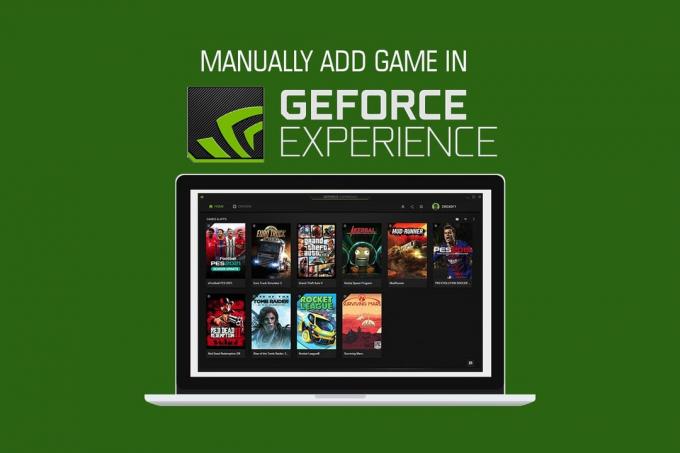
Obsah
- Jak ručně přidat hru do GeForce Experience
- Metoda 1: Automaticky skenováním přidat hru
- Metoda 2: Ruční přidání hry
- Jak zobrazit hry podporované GeForce Experience
Jak ručně přidat hru do GeForce Experience
Obvykle, když nainstalujete GeForce Experience, prohledá váš počítač kompatibilní hry a poté je přidá do svého seznamu pro optimalizaci. Pokud vaše hra není v seznamu, GeForce Experience vám umožňuje ručně přidat hry. Chcete-li se dozvědět více, postupujte podle průvodce.
Metoda 1: Automaticky skenováním přidat hru
GeForce Experience dokáže automaticky skenovat a optimalizovat vaše hry pomocí několika jednoduchých kroků. Postupujte podle nich níže:
1. Spusťte Nvidia GeForce Experience nářadí.
2. Klikněte na tři tečkyikona v pravém horním rohu domovské obrazovky.

3. Vyberte si Optimalizujte všechny hry možnosti ze seznamu.
4. Znovu klikněte na tři tečkyikona a vyberte Vyhledejte hry volba.
5. Počkejte na dokončení skenování. The Domovská obrazovka zobrazuje hry, které byly naskenovány a nalezeny.
GeForce Experience podporuje hry pomocí zeleného odznaku zaškrtnutí.
Přečtěte si také:Jak zakázat nebo odinstalovat NVIDIA GeForce Experience
Metoda 2: Ruční přidání hry
Někdy může GeForce Experience vynechat vaši hru na Windows PC. Chcete-li hru přidat ručně, musíte v aplikaci uvést umístění souboru hry. Pečlivě postupujte podle následujících kroků:
1. Zahájení GeForce Experience na vaší ploše.
2. Klikněte na tři tečkyikona v pravém horním rohu domovské obrazovky.
3. Vybrat Optimalizujte všechny hry ze seznamu.
4. Klikněte na Nastavení ikona.

5. Na levé straně klikněte na HRY kartu, jak je znázorněno.
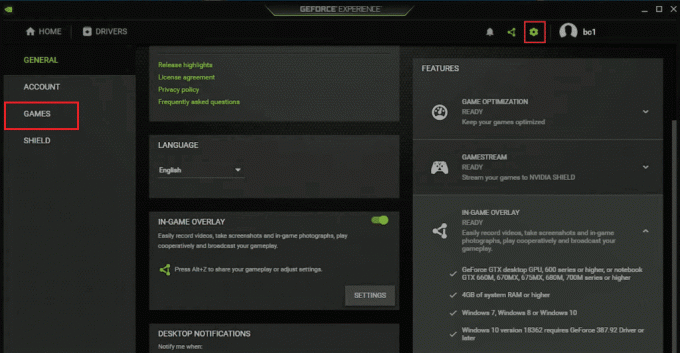
6. Navigovat do SKENOVAT MÍSTOa klikněte na PŘIDAT knoflík.
7. Vyberte složku, která obsahuje soubory nainstalované hry.
8. Nyní klikněte SKENOVAT HNED knoflík.
9. Počkejte na dokončení skenování. The Domovská obrazovka zobrazuje hry, které byly naskenovány a nalezeny.
Přečtěte si také:Opravte kód chyby Geforce Experience 0x0003
Jak zobrazit hry podporované GeForce Experience
GeForce Experience podporuje tisíce her. Zde je oficiální seznam her v abecedním pořadí vydaný na stránce podporovaných PC her GeForce. Můžete si dokonce vybrat typ nastavení a zobrazit si můžete i podporovanou hru. Typy nastavení jsou:
- Optimální nastavení hry
- Optimální nastavení aplikace
- Zvýraznění
- Ansel
- Volný styl
1. Přejít na Podporované PC hry stránku GeForce Experience webová stránka.
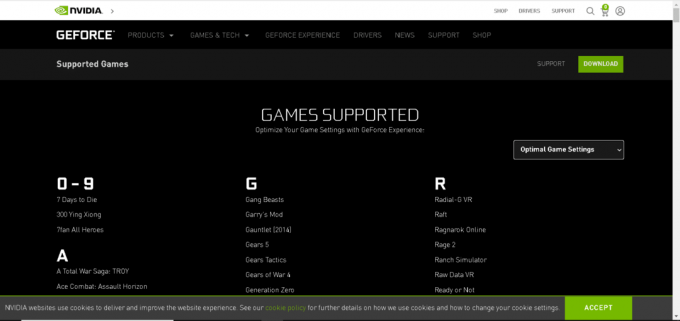
2. Klikněte na ikona šipky, jak je znázorněno.
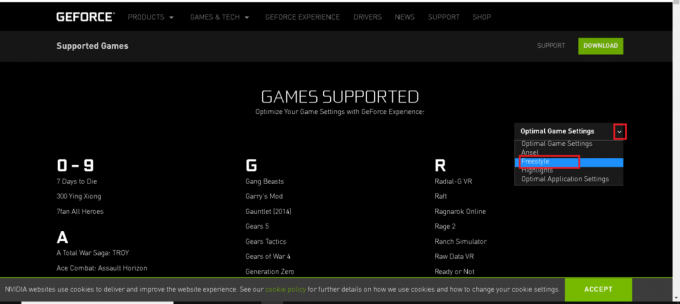
3. Vyber typ nastavení z rozevírací nabídky, jak je znázorněno.
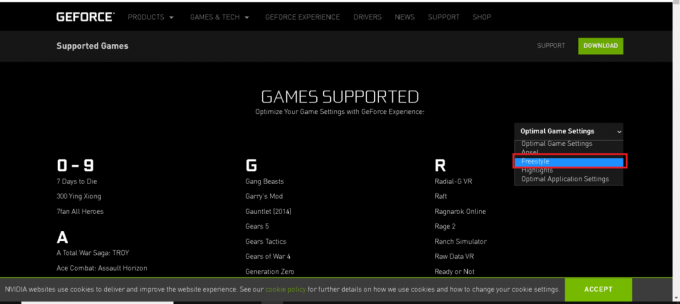
4. Hry, které jsou podporovány, můžete vypsat v abecedním pořadí GeForce Experience.
Často kladené otázky (FAQ)
Q1: Co je GeForce NOW?
Odpověď:GeForce NYNÍ je cloudová služba NVIDIA pro streamování her. Poskytuje hraní v reálném čase přímo z cloudu do vašich Windows, Mac, Android zařízení a SHIELD TV. Můžete streamovat své vlastní hry z knihovny připojením k účtům obchodu. Svou hru si můžete vyzvednout tam, kde jste přestali, pomocí cloudu.
Otázka 2: Potřebuji kartu nebo účet PayPal pro bezplatné členství v GeForce Experience?
Odpověď: Ne, nepotřebujete žádnou kreditní kartu ani a PayPal účet pro bezplatné členství.
Q3: Jaké jsou systémové požadavky pro GeForce Experience?
Odpověď: Systémové požadavky pro GeForce Experience jsou uvedeny níže:
- Operační systém – Dostupné OS jsou Windows 7, Windows 8 nebo Windows 10
- RAM – 2 GB systémové paměti
- Požadováno místo na disku – 1 GB
- procesor – Intel Pentium řady G, Core i3, i5, i7 nebo vyšší.
Q4: GeForce Experience nedokáže optimalizovat mé hry. Proč?
Odpověď:GeForce Experience nelze optimalizovat konfigurační soubory, které se nainstalují s herními soubory. Musíte tedy tyto konfigurační soubory odstranit.
Q5: Jaká je výhoda přihlášení do GeForce Experience?
Odpověď:NVIDIA uživatelé účtu mohou mít výhodu dárků a cen, mohou nahrávat videa, fotografie a funkce vysílání.
Doporučeno:
- Jak zobrazit lištu Toolbar v Chrome
- Oprava Minecraft Launcher momentálně není ve vašem účtu k dispozici
- Opravit chybu chybějících stažených souborů ve službě Steam
- Oprava služby Intel RST nefunguje ve Windows 10
Výše uvedené metody by vám měly pomoci poznat GeForce Experience ručně přidejte hru bez jakýchkoliv obtíží. Doufáme, že vám tato příručka o hrách s podporou GeForce byla užitečná. Dejte nám vědět, která metoda se vám osvědčila nejlépe. Pokud máte nějaké dotazy nebo návrhy, neváhejte je hodit do sekce komentářů.



